Привет ребята,
WordPress 5 уже здесь, а вместе с ним и Гутенберг.
Гутенберг здесь, чтобы остаться, чтобы сделать нашу жизнь проще, но в краткосрочной перспективе он усложняет нашу жизнь 🙂
В этом уроке я собираюсь научить вас всем сочетаниям клавиш Гутенберга.
Я также создал шпаргалку, чтобы вы могли распечатать ее и иметь под рукой:
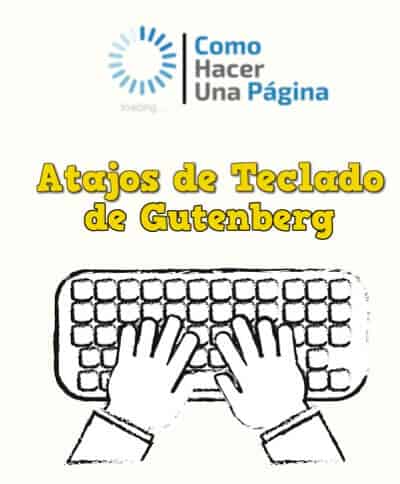
Вот видеоурок:
Suscríbete a mi канал:
Этот PDF-файл со всеми сочетаниями клавиш поможет вам лучше понять Гутенберга и, что более важно, повысить продуктивность.
Работа с клавиатурой может показаться шагом назад и менее интуитивным, но в долгосрочной перспективе хорошая клавиатура сэкономит вам много времени.
Я рекомендую вам распечатать шпаргалку со всеми сочетаниями клавиш 😉
Прежде чем перейти к сочетаниям клавиш Гутенберга, я хочу рассказать вам о некоторых концепциях, позволяющих хорошо понять сочетания клавиш:
- Блокировать: В Гутенберге каждый раз, когда вы добавляете элемент, вы добавляете новый блок.
- Редактор TinyMCE: «Старый» редактор WordPress.
- Панель инструментов конфигурации:
- Блок навигации: Быстрый просмотр всех блоков в вашем посте.
- Визуальный редактор: редактор WYSIWYG по умолчанию.
- Редактор кода: Позволяет работать с HTML и форматировать блоки.
- Единая панель инструментов: Прикрепляет панель инструментов форматирования к верхней части редактора.
- Режим прожектора: Исчезнуть все блоки, кроме активного блока
Боковая панель, где вы можете настроить детали поста/блока.
Сочетания клавиш Гутенберга
Самая важная комбинация клавиш — помощь 🙂
Как только вы не знаете, как что-то сделать, я рекомендую вам использовать это сочетание клавиш, и оно вам поможет:
В Windows:
Shift+Alt+H
На Mac:
Ctrl + Option + Н
Заблокировать сочетания клавиш:
- Дублировать выбранный блок: Ctrl + Shift + D на MAC Command + Shift + D
- Удалить выбранный блок: Shift + Alt + Z на MAC Control + option + Z
- Вставить новый блок (до): Ctrl + Alt + T на MAC Command + Option +T
- Вставить новый блок (после): Ctrl + Alt + Y на MAC Command + Option +Y
- Изменить тип блока: – / + «Имя блока»
Ярлыки форматирования текста
- Выделить все содержимое блока: Ctrl +
- Выбрать весь контент в сообщении: Ctrl + А x2
- Очистить выбор: Esc
- Вставить ссылку: Ctrl + K
- Жирный шрифт: Ctrl + B
- Курсив: Ctrl + I
- Подчеркнуто: Ctrl + U
- Зачеркнутый: Шифт + Альт + Д
- Моноширинный шрифт: Shift+Alt+X
Ярлыки интерфейса редактора
- Сохранить черновик: Ctrl + S
- Показать/скрыть панель настроек: Ctrl+Shift+,
- Переключение между визуальным / HTML-редактором: Ctrl + Shift + Alt + М
- Отменить последние изменения: Ctrl + Z
- Повторить последнюю отмену: Ctrl + Shift + Z
- Откройте меню навигации блока: Шифт + Альт + О
- Перейдите к следующей части редактора: Ctrl + 'Или Shift + Alt + N
- Перейти к предыдущей части редактора: Ctrl + Shift + 'ИЛИ Shift + Alt + P
- Перейти к ближайшей панели инструментов: Alt + F10
Теперь, когда вы немного лучше знаете Гутенберга, вот несколько общих советов:
- Вставка блоков с помощью значка +
- Каждый абзац представляет собой отдельный блок.
- Вы можете быстро переключать блоки с помощью / для экономии времени.
- Перемещайте блоки с помощью перетаскивания или с помощью стрелок
- Проверяйте наличие дополнительных блоков при установке новых плагинов.
- Перетащите изображения в Гутенберг со своего рабочего стола.
- Изучите сочетания клавиш, чтобы сэкономить время
- Щелкните значок информации, чтобы увидеть количество слов в документе.
- Гутенберг автоматически сохраняет ваш черновик :)
- Создавайте многоразовые шаблоны блоков, чтобы сэкономить время.
Что, если Гутенберг меня не убедил?
Мы можем использовать старый редактор, для этого лучше всего использовать официальный плагин Classic Editor для отключения Гутенберга на 100%
Я надеюсь, что этот урок был полезен для вас.
Любые вопросы здесь у вас есть ко мне 😉